Memahami Opsi Daya di Windows Vista dan Windows 7
Bermacam Macam / / February 11, 2022
Opsi daya di Windows adalah fitur yang membantu Anda mengelola konsumsi daya komputer. Ini membantu Anda menghemat energi, memaksimalkan kinerja sistem, atau mencapai keseimbangan di antara keduanya.
Ada tiga paket yang tersedia dalam opsi daya dan secara default komputer Anda diatur ke salah satu dari paket tersebut (biasanya, seimbang). Seimbang, hemat daya, dan kinerja tinggi adalah 3 rencana daya. Anda selalu dapat menyesuaikannya atau membuat rencana daya Anda sendiri.
Berikut adalah beberapa hal yang dapat Anda lakukan dengan fitur ini.
Klik ikon baterai di bilah tugas Anda. Pilih dan ubah salah satu dari tiga rencana daya yang diberikan. Klik tautan "Opsi daya lainnya" untuk membuka pengaturan opsi daya.
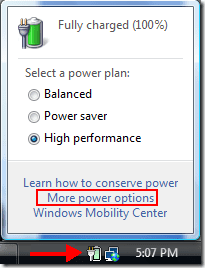
Ada tautan di bawah rencana daya untuk "mengubah pengaturan rencana". Anda dapat mengubah pengaturan daya sesuai dengan kebutuhan Anda.
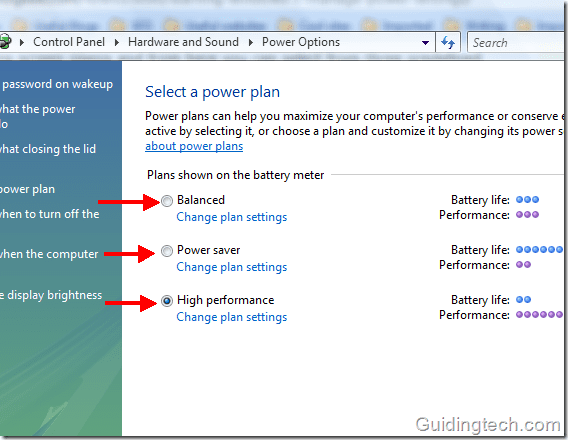
Ada berbagai opsi yang tersedia di panel kiri. Anda dapat membuat perubahan pada mereka dan semua perubahan yang Anda buat akan secara otomatis diterapkan ke semua paket daya.
Putuskan bagaimana sistem akan bereaksi ketika Anda menekan tombol daya atau tidur, atau menutup penutup laptop Anda. Di komputer saya ketika saya menekan tombol daya, itu masuk ke mode tidur. Saya juga dapat membuatnya dimatikan atau hibernasi menggunakan pengaturan ini.
Di panel kiri, klik "Ubah saat komputer tidur". untuk membuat perubahan dalam pilihan tidur.

Sekarang Anda dapat mengatur periode waktu tidak aktif setelah itu tampilan monitor akan mati atau masuk ke mode tidur.

Demikian pula, pilih opsi “Pilih fungsi tombol daya" di kiri. Di sini Anda dapat memilih peran tombol daya. Katakanlah Anda sering merasa terganggu dengan tombol power karena jika Anda tidak sengaja menekannya, komputer Anda akan mati. Cukup pilih "Jangan lakukan apa-apa" atau tidur untuk mengubahnya. Anda juga dapat memilih opsi "Memerlukan kata sandi" untuk melarang pengguna lain mengakses komputer Anda saat bangun dari tidur.
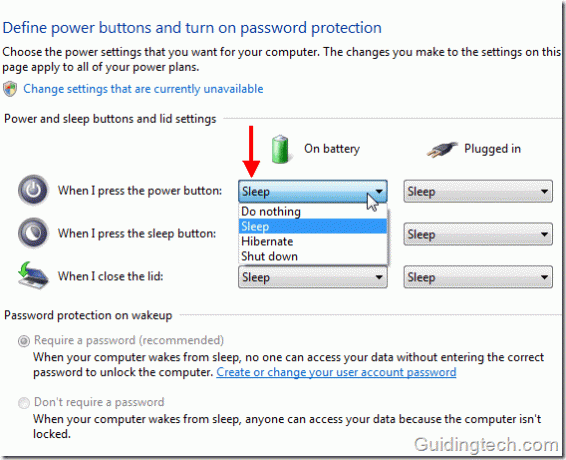
Jika Anda tidak puas dengan rencana daya yang diberikan, maka Anda dapat membuat rencana daya khusus di mana Anda dapat memutuskan semua peran dan pengaturan. Klik "Buat rencana daya" yang diberikan di sebelah kiri di opsi daya.
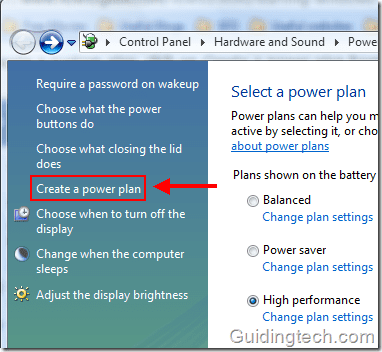
Pilih rencana daya yang memiliki pengaturan terdekat dengan apa yang ingin Anda buat. Ketik nama rencana daya baru di kotak yang diberikan dan klik Berikutnya.
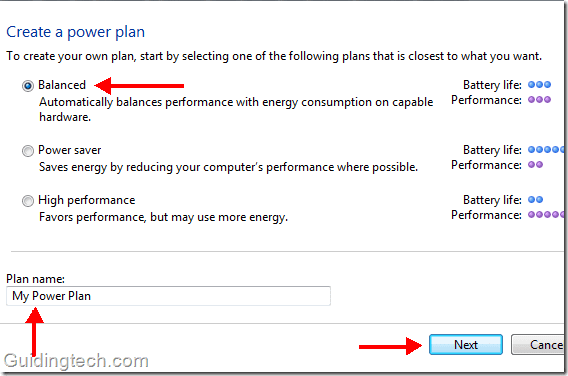
Putuskan tidur, kecerahan, dan matikan pengaturan tampilan dan klik Membuat tombol.
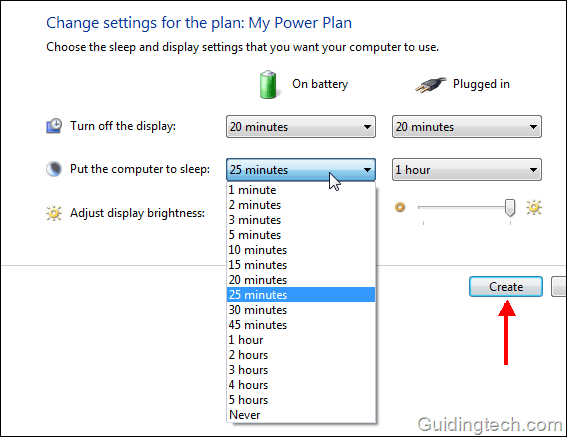
Periksa daftar rencana pilihan. Paket Anda yang baru dibuat akan berada di bawah daftar itu dan dipilih. Anda dapat kapan saja beralih ke paket yang berbeda. Anda juga dapat menghapus paket kustom Anda kapan pun Anda mau.
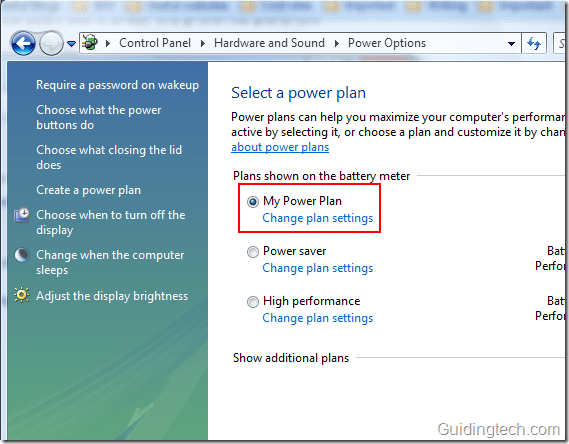
Opsi Daya Tingkat Lanjut
Klik "Ubah pengaturan paket". Sekarang klik pada “Ubah pengaturan daya lanjutan”. Di sini Anda dapat bermain dengan banyak pengaturan lanjutan.
Catatan: Jangan sesuaikan pengaturan jika Anda tidak tahu apa yang Anda lakukan. Ini mungkin menyebabkan masalah yang tidak perlu dengan PC.
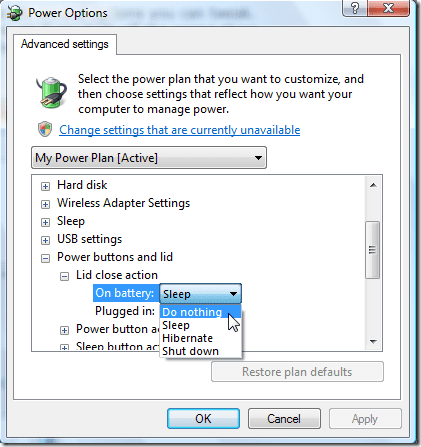
Ingat: Pengaturan opsi daya tergantung pada konfigurasi perangkat keras. Ini bervariasi dari komputer ke komputer. Hal yang baik tentang Windows adalah ia secara otomatis mendeteksi konfigurasi dan menetapkan rencana daya yang sesuai.
Jika ternyata Anda tidak dapat menyesuaikan beberapa paket daya, atau beberapa opsi dinonaktifkan, hubungi pabrikan komputer Anda. Ini bisa menjadi masalah dengan BIOS atau kartu video.
Terakhir diperbarui pada 05 Februari 2022
Artikel di atas mungkin berisi tautan afiliasi yang membantu mendukung Guiding Tech. Namun, itu tidak mempengaruhi integritas editorial kami. Konten tetap tidak bias dan otentik.



